PSD轉div css網頁切圖示例
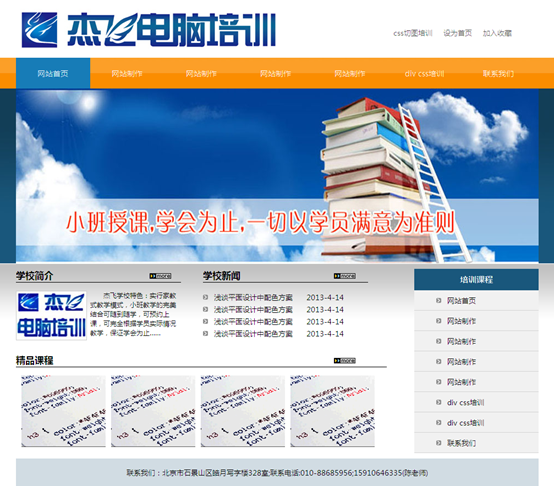
第一步:先把把所有標記歸置內外邊距歸置為0,其實還有一種方法是根據根據BODY裡面所用到的HTML標記進行重置為0.你也可以先用*重置為0然後在根據BODY中所使用的標記進行重置.如:我們BODY標記中使用了,div,p那我們的選擇符就寫 body,div,p就可以了.不需要寫*了.
復制代碼代碼如下:
*{
margin:0px;
padding:0px;
}
第二步:把我們網頁整體的背景實現,我們想要的結果內容居中,背景漸變始終鋪滿屏幕.
這樣的話,我們可以為body 添加背景圖片.要讓基在沿水平方向平鋪即可.
復制代碼代碼如下:
body{
background:url(image/bj.jpg) repeat-x ;
}
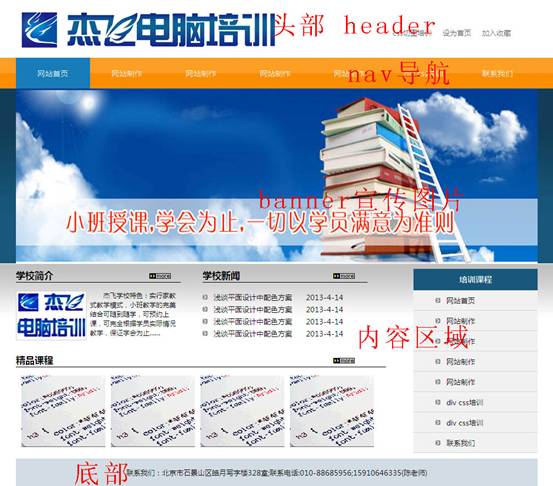
第三步:通過觀察我們可以先把我們網頁劃分成為五大部分,然後先為其編寫相應的html代碼
HTML代碼:
復制代碼代碼如下:
<div id="header"></div>
<div id="nav"></div>
<div id="banner"></div>
<div id="main"></div>
<div id="footer"></div>
通過PS測量得知,這五部分占據950寬,而且居中.我們可以使用群組選擇符,先讓這五個DIV居中.
復制代碼代碼如下:
#header,#nav,#banner,#main,#footer{
margin:0px auto;
width:950px;
}
第四步:先完成header頭部部分
LOGO:一般這個部分有兩個要求.1點擊LOGO可以返回網站首頁.2要注意SEO方面的?所以我們采用了如下HTML代碼:
<h1><a href="#">北京傑飛css網頁切圖</a></h1>
那麼CSS編碼該如何實現呢?
大家可以可以先想一下。然後在看我下邊寫CSS代碼的,其實這個地方采用的是CSS以圖換字技巧。CSS代碼如下
復制代碼代碼如下:
#header h1 a{
background:url(image/logo.jpg);
width:476px;
height:102px;
display:block;
text-indent:-9999px;
}
好。現在我們接著完成頭部右側部分,還是先進行HTML 代碼的編寫
復制代碼代碼如下:
<ul>
<li><a href=" #">css切圖培訓</a></li>
<li><a href=" #">設為首頁</a></li>
<li><a href=" #">加入收藏</a></li>
</ul>
CSS代碼:
復制代碼代碼如下:
#header h1{
float:left;
}
我們首先讓H1左浮動。這樣右側UL部分就可以在同行顯示了。
復制代碼代碼如下:
#header ul{
float:left;
padding:50px 0px 0px 200px;
list-style:none;
}
為了避免問題,可以讓UL也浮動。大家可以試一下,如果不設置浮動在IE各版本,火狐中表現的是否一致
復制代碼代碼如下:
#header ul li{
float:left;
padding:0px 10px;
}
上邊代碼在火狐和IE8中沒有問題,但是在IE6中會出現問題。我們會在後面進行講解。
#header ul li a{
color:#555;
text-decoration:none;
font-size:13px;
}
#header ul li a:hover{
color:#000;
text-decoration:underline;
}
這時候的結果如下顯示: ![]()
第五步:完成導航效果,效果說明:鼠標放上背景變成淺藍色,並且要制作當前頁的效果。
HTML代碼:
復制代碼代碼如下:
<ul>
<li><a href=" #">網站首頁</a></li>
<li><a href=" #">網站制作</a></li>
<li><a href="#>網站制作</a></li>
<li><a href="#”>office培訓</a></li>
<li><a href="#">平面設計就業</a></li>
<li><a href="#">div css培訓</a></li>
<li><a href="#">聯系我們</a></li>
</ul>
現在直接編寫導航的代碼會產生一個問題。如果學過盒模型與浮動的都應該知道.
導航部分文字跑到header頭部右側了。怎麼解決呢?
其實就該我們萬能的清除浮動起作用了
CSS代碼
復制代碼代碼如下:
.clear{
clear:both;
}
這時候為我們<div id="nav"></div>
變成了<div id="nav" class=” clear”></div>
大家現在看一下,是不是解決了上邊的問題呢。其實如果大家按照標准的盒模型計算,如果計算得當,不會出現這個問題。
完成導航的CSS樣式
復制代碼代碼如下:
#nav{
padding-top:3px;
}
#nav ul{
list-style:none;
}
#nav ul li{
float:left;
}
默認li是占據整行顯示的,所以通過左浮動.使其在一行顯示。之後在設置A的狀態,達到咱們想要的結果 試驗下:讓LI具備寬高,然後A設置背景,能不能達到咱們效果,A不讓變成塊
復制代碼代碼如下:
#nav ul li a{
display:block;
width:135px;
height:56px;
line-height:56px;
color:#fff;
text-align:center;
text-decoration:none;
font-size:14px;
}
display:block;讓A元素變成塊狀,然後好為其設置寬高背景。這裡面還有一個要點就是line-height:56px,同高度56px對應,可以實現什麼效果呢。同學們想一下?
復制代碼代碼如下:
#nav ul li a:hover{
background:#177cb7;
}
現在我們導航基本已經完成,但是還少了一個當前狀態的導航效果。怎麼辦呢。
其實很簡單就是為當前所在頁面的A鏈接添加一個ID為current的標記。如下:
復制代碼代碼如下:
<a href="#" id="current">網站首頁</a>
接著這個狀態和鼠標懸停時是一致的,所以很簡單,只需要在鼠標懸停狀態後邊在添加一個#nav ul li a#current選擇符即可。你完成沒![]()
第六步:產品宣傳banner圖片,公司網站的話一般會為一個動畫或者是js/jquery的特效。目前咱們直接就放置一個圖片
復制代碼代碼如下:
<img src="image/banner.jpg" height="184" src="http://files.jb51.net/file_images/article/201304/psdcutpic/image005.jpg" width="127" />
右側導航html代碼:
復制代碼代碼如下:
<div class="subMenu">
<h5>培訓課程</h5>
<ul>
<li><a href=" #">網站首頁</a></li>
<li><a href="# ">網站制作</a></li>
<li><a href="# ">網站制作</a></li>
<li><a href="# ">網站制作</a></li>
<li><a href="# ">網站制作</a></li>
<li><a href="# ">div css培訓</a></li>
<li><a href="# ">div css培訓</a></li>
<li><a href="#l">聯系我們</a></li>
</ul>
</div>
css代碼: 下邊這些代碼在上邊制作過程中都已經說過了。所以直接給出來了,不再講解。
復制代碼代碼如下:
#main{
padding:10px 0px;
}
#main .container{
width:674px;
margin-right:50px;
float:left;
}
#main .subMenu{
width:226px;
float:left;
margin-bottom:10px;
}
#main .subMenu h5{
background:#19577c;
height:39px;
text-align:center;
color:#fff;
font-size:15px;
line-height:39px;
}
#main .subMenu ul li{
border-bottom:1px solid #d4d4d4;
background:#f1f1f1;
}
#main .subMenu ul li a{
display:block;
color:#000;
height:36px;
line-height:36px;
text-decoration:none;
padding-left:60px;
background:url(image/li.jpg) no-repeat 40px 50%;
}
#main .subMenu ul li a:hover{
color:#177cb7;
background:url(image/li3.jpg) no-repeat 40px 50%;
}
第八步:內容的主體區域編碼:通過上邊的效果的圖片,大家可以先想一下HTML如何編寫。我是使用的DLDD的方式,大家一定要學會這個標記的用法,很常用,敘述產品時經常性用到。
現在我們看看HTML代碼:
復制代碼代碼如下:
<div class="news">
<dl class="xuexiao">
<h5>學校簡介 <a href="#"><img src="image/more.jpg"/></a></h5>
<dt><img src="image/223.jpg" src="http://files.jb51.net/file_images/article/201304/psdcutpic/image006.jpg" width="488" />
<!--[if IE 6]>
<![endif]-->
上邊代碼的意思是僅IE6可以識別。這樣我們就可以單獨為IE6編輯樣式了。
復制代碼代碼如下:
<!--[if IE 6]>
<style type"text/css">
#header ul li{
width:80px;
float:left;
padding:0px 10px;
}
Header頭部右側加寬度值
復制代碼代碼如下:
#main .container dl dt img{
border:1px solid #ccc;
}
#main .container dl.xuexiao dt{
float:left;
width:110px;
}
#main .container dl.xuexiao dd{
font-size:12px;
margin-left:20px;
float:right;
width:145px;
text-indent:2em;
}
#footer{
margin-top:-10px;
}
</style>
<![endif]-->
其中裡面還涉及了一些別的知識。在後續課程會去講解。
相關文章
- 詳解HTML5之pushstate、popstate操作history,無刷新改變當前url
- div字體加粗 - css div內文字粗體實現
- DIV CSS display (none block inline)屬性
- CSS display 【css顯示 隱藏塊】屬性教程
- Symbian和C++ SDK開發入門之部署
- Symbian和C++ SDK開發入門之應用程序
- 一次簡單的安裝FreeBSD系統+添加用戶+設置網絡+安裝web服務+mysql+php
- Mashups+AJAX打造全新Web開發
- MyEclipse 4.1 將支持AJAX
- 26個Jquery使用小技巧(jQuery tips, tricks & solutions)